随着智能手机日趋成熟,人们已经习惯在手机上看视频、玩游戏、办公等。手机屏幕越做越大,但终归不如大屏幕观看体验好。
你肯定不止一次想过:
把手机游戏画面放上大屏幕,玩个酣畅淋漓,
把手机中会议文件投到大屏幕,给同事演示,
把手机里的照片和视频,投射到电视上跟家人一起分享……
如何将手机内容无线投射到大屏幕,让小屏变大屏?可以
不用数据线,将手机无线投屏到电视?轻松
HUAWEI Mate 20 系列手机无线投屏只需简单几步~
1. 在大屏端确认电视的无线显示、屏幕镜像、多屏互动或投屏功能已打开。(不同品牌电视,该功能名称不同)
2. 在手机端下拉通知栏,打开“WLAN”,然后开启“无线投屏”(或者前往“设置”>“设备连接”>“手机投屏”> 开启“无线投屏”),搜索大屏幕设备。
3. 在设备列表选择对应的大屏设备名,完成投屏。
4. 手机连接至大屏后,默认为电脑模式。
投射的模式分为两种:手机模式和电脑模式。在手机下拉菜单或大屏通知中心,可对其进行切换。
手机模式下,手机和大屏显示相同内容;电脑模式下,可以在手机和大屏上显示不同内容,如大屏看视频,手机聊天等。
5. 手机与大屏连接后,默认进入触控板。手机变为触控板后,可帮你轻松操作。如果退出了触控板,可以从手机状态栏处向下滑动,在通知面板中点击触控板。(您可以通过固定手势模拟鼠标完成任意操作。需要输入时,用鼠标点击大屏设备上的可输入区域,触控版应用会自动弹出软键盘)
6. 注意事项:
Miracast设备:支持电脑模式和手机模式投屏,如具备Miracast功能的电视、投屏设备等。
DLNA设备:仅支持多媒体文件(图库、音乐和视频)投屏,如具备DLNA功能的电视、投屏设备等。图库、音乐和视频播放界面都有无线投屏按钮,有可用设备时,可点击按钮完成投屏。
华为Mirror设备:仅支持手机模式投屏。
如果连接失败,可尝试重新打开电视投屏功能或者重启电视。
HUAWEI Mate 20 系列手机无线投屏,兼具科技感与趣味性,这样好用的功能,值得期待哦~
-
智能手机
+关注
关注
66文章
18571浏览量
181602 -
触控板
+关注
关注
0文章
46浏览量
13703 -
无线显示
+关注
关注
0文章
6浏览量
8703
原文标题:HUAWEI Mate 20 系列 ▏无线投屏
文章出处:【微信号:EMUI-ROM,微信公众号:HarmonyOS】欢迎添加关注!文章转载请注明出处。
发布评论请先 登录
相关推荐
ShiMeta鸿蒙多屏同步拼接解决方案

盛显科技:拼接处理器连接大屏方法是什么?

OLED拼接屏被经常利用在哪些领域?





 如何将手机内容无线投射到大屏幕,让小屏变大屏?
如何将手机内容无线投射到大屏幕,让小屏变大屏?

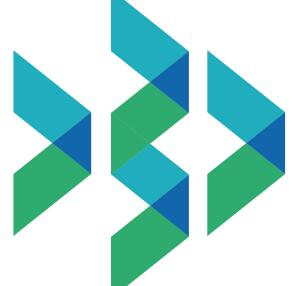










评论